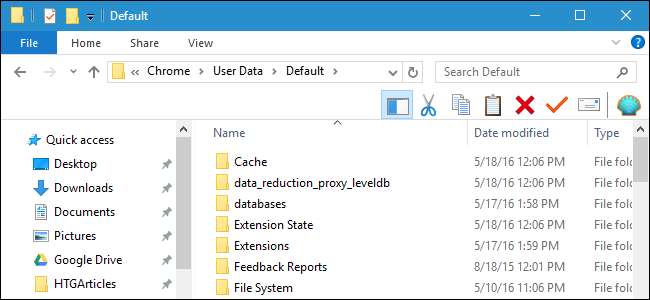
Chrome-profilja tárolja a böngésző beállításait, könyvjelzőit, bővítményeit, alkalmazásait és mentett jelszavait. Profilját a számítógép külön mappájában tárolja, így ha bármi rosszul esik a Chrome-mal, az Ön adatait elmenti.
Ha bármikor problémába ütközik a Chrome-tal, egy új profil kipróbálása segíthet a hibaelhárításban. Egyes módosítások azt is megkívánhatják, hogy manuálisan keresse meg és szerkessze Chrome-profilját, ezért hasznos tudni, hogy hol van.
A Chrome alapértelmezett profilmappájának helye az Ön platformjától függ. A helyek a következők:
-
Windows 7, 8.1 és 10:
C: \ Users \ <felhasználónév> \ AppData \ Local \ Google \ Chrome \ User Data \ Default -
Mac OS X El Capitan:
Felhasználók / <felhasználónév> / Könyvtár / Alkalmazástámogatás / Google / Chrome / Alapértelmezett -
Linux:
/home/<username>/.config/google-chrome/default
Csak cserélje le
<felhasználónév>
a felhasználói mappa nevével. Az alapértelmezett profilmappa neve egyszerűen Alapértelmezett (vagy alapértelmezett Linux alatt). Ha azonban további profilokat hozott létre, akkor a mappanevek nem annyira nyilvánvalóak. A profil létrehozásakor hozzárendelt név megjelenik a névgombon a címsor jobb oldalán a Chrome ablakban. Sajnos a Chrome neve a társított profilmappában általános, számozott név, például a „Profil 3”.
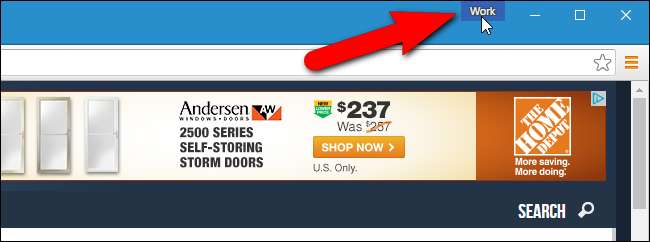
Ha szerkesztenie kell valamelyik másik profilját, akkor egyszerűen megtudhatja a mappa nevét. Minden egyes profilváltáskor egy új Chrome ablak nyílik meg a profil használatával. A Chrome ablakban, amely a keresett név gombon található profilt mutatja, írja be
króm: // verzió
a címsorban, és nyomja meg az Enter billentyűt.
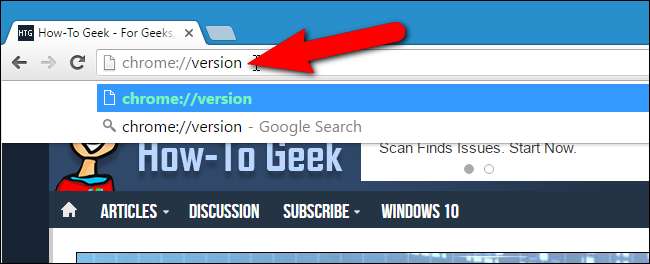
A „Profil elérési útja” mutatja az aktuális profil helyét. Például a „Work” profilom helye a Windows 10 rendszerben valójában
C: \ Users \ Lori \ AppData \ Local \ Google \ Chrome \ User Data \ Profile 3
. Kiválaszthatja az elérési utat, átmásolhatja és beillesztheti a Windows fájlkezelőjébe, az OS X keresőjébe, vagy egy fájlkezelőbe, mint például a Nautilus a Linux-ban a mappa eléréséhez.
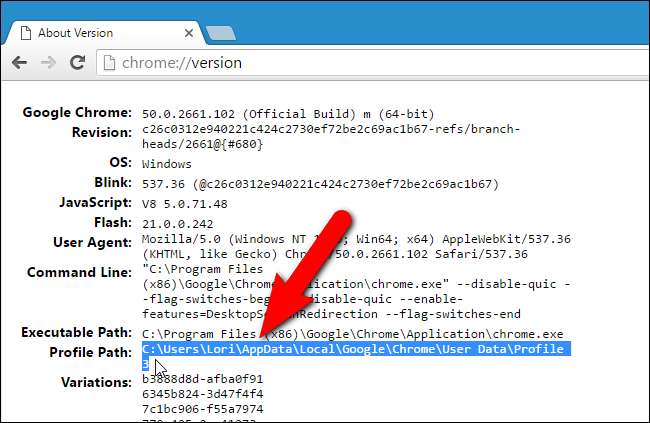
ÖSSZEFÜGGŐ: Minden, amit tudnia kell a Google Chrome Profilváltóról
A profil (ok) biztonsági másolatának készítéséhez másolja az Alapértelmezett profil mappát és a Windows UserData mappában lévő bármely számozott Profil mappát, a Mac OS X El Capitan Chrome mappáját vagy a Linux google-chrome mappáját egy külső merevlemezre vagy egy felhőszolgáltatás. Teljesen visszaállíthatja a Google Chrome-ot az adatok (felhasználói adatok, Chrome vagy google-chrome) mappa törlésével (vagy átnevezésével vagy áthelyezésével). A Chrome legközelebbi indításakor új adatmappa jön létre egy új alapértelmezett profillal.
Ha valóban be akarja koszolni a kezét, beállíthatja több profil különböző böngészőbeállításokkal, könyvjelzőkkel, kiterjesztésekkel, alkalmazásokkal és mentett jelszavakkal. Ez akkor hasznos, ha olyan dolgokat szeretne tesztelni, mint a kiterjesztések, vagy elhárítja a Chrome problémáit anélkül, hogy elrontaná a fő profilját. Akár különböző profilok is lehetnek a különböző felhasználók számára, vagy különböző helyzetek, például „Munka” és „Személyes”.






